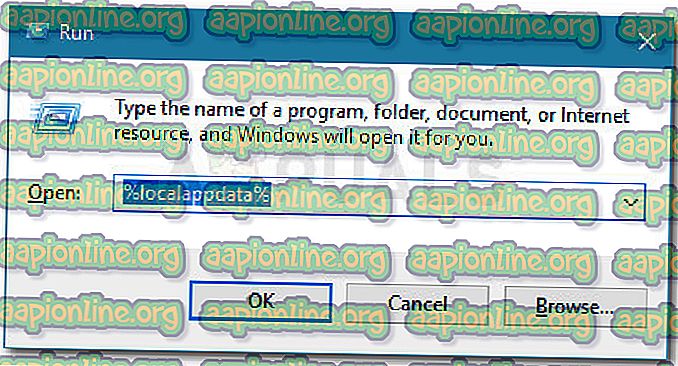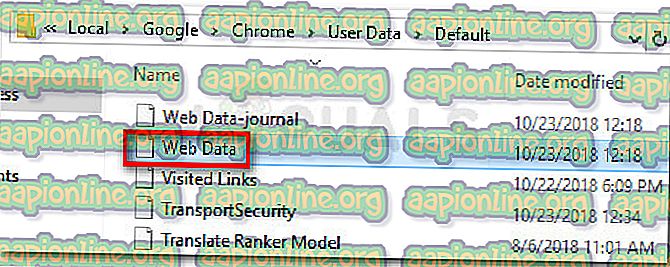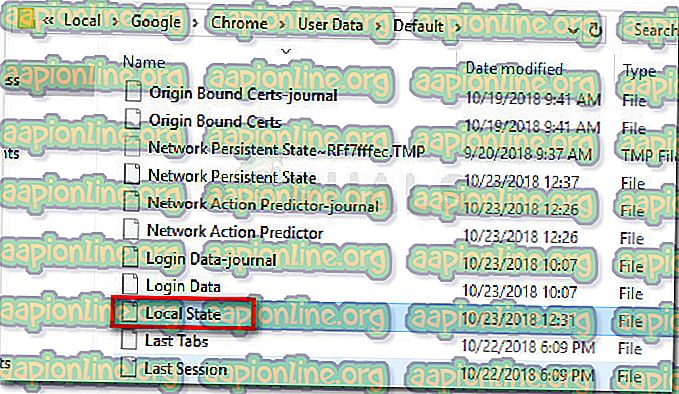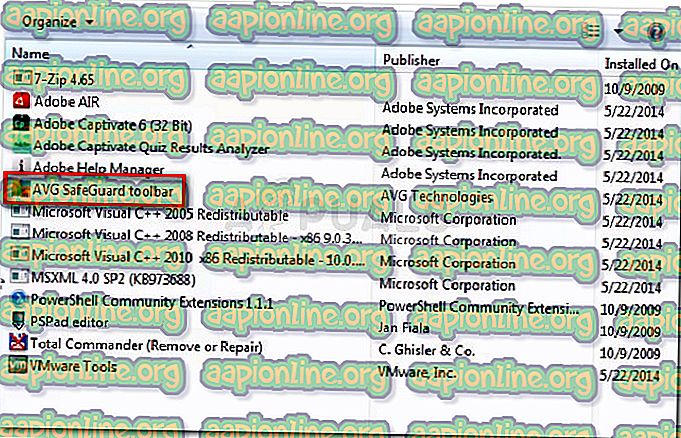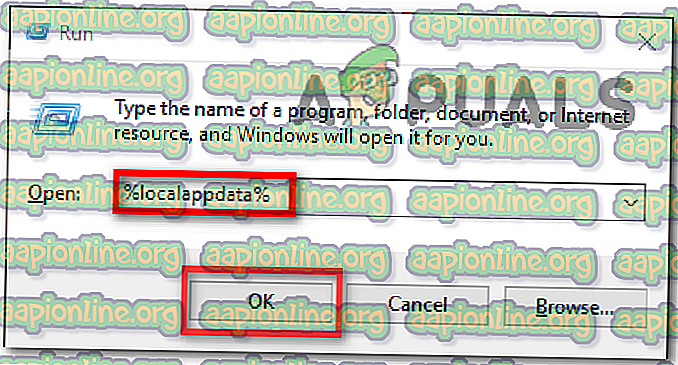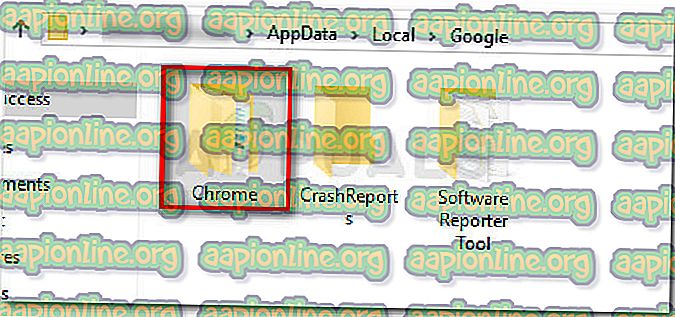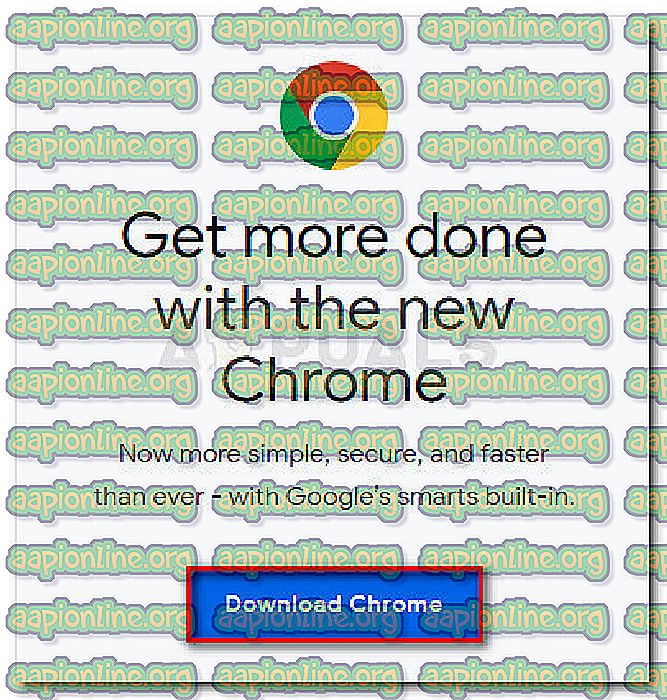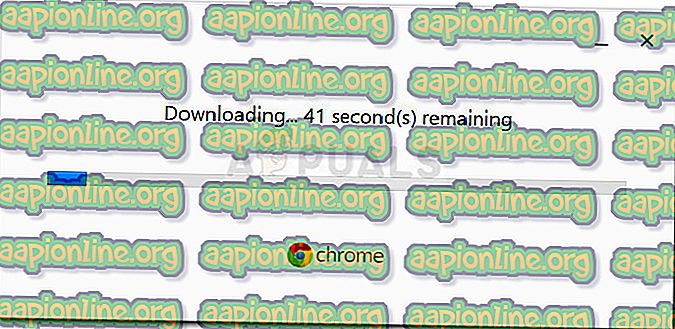Поправка: Дошло је до грешке у Гоогле Цхроме профилу
Неки корисници добијају грешку „ Појава грешке у профилу “ сваки пут када покушају да покрену Гоогле Цхроме на свом рачунару. Већина погођених корисника извештава да ће сваки пут када се отвори Цхроме прегледач приморати да се поново пријаве са својим Гоогле налогом како би добили своје сачуване картице и друге корисничке поставке. Такође се потврђује да ће се проблем појавити ако корисник покуша отворити нови прозор анонимног начина, али то се више не догађа ако се корисник пријави с истим рачуном на другом рачунару.

Шта узрокује грешку у Гоогле Цхроме профилу
Да бисмо дошли до дна ове посебне поруке о грешци, покушали смо поново да створимо проблем и погледали смо различите корисничке извештаје. На основу онога што смо сакупили, ево неколико потенцијалних сценарија који ће довести до приказивања грешке у Гоогле Цхроме профилу :
- Оштећена локална предмеморија - углавном се проблем појављује због једне или више оштећених датотека које су локално похрањене у мапи кеширања. Велика већина корисника која се сусреће са овом проблематиком упућује на фајлове Веб Дата и Лоцал Стате . Ако то узрокује проблем, можете то решити уклањањем локалне мапе кеш меморије или уклањањем тих датотека појединачно.
- Антивирусне сметње треће стране - До проблема може доћи и ако имате презаштитни антивирус треће стране. Постоји неколико појава у којима су погођени корисници успели да исправе грешку након деинсталације алатне траке, проширења прегледача или брисањем системске датотеке АВГ алатне траке ( авгтпк64.сис )
Ако се борите да решите овај одређени проблем, овај чланак ће вам пружити неколико корака за решавање проблема. Испод имате колекцију проверених метода за коју су други корисници у сличној ситуацији користили да би решили проблем. Методе су поредане по ефикасности и озбиљности, па их следите да бисте били представљени док не пронађете исправку која је ефикасна за ваш одређени сценарио.
1. метод: Брисање датотека са подацима о веб подацима или локалној држави
Према разним корисницима, до ове посебне грешке може доћи и ако се Веб подаци или датотеке локалне државе оштете. Неколико корисника је пријавило да је проблем решен чим су избрисали једну или обе датотеке.
Имајте на уму да брисањем тих датотека нећете изгубити никакве податке или личне податке. Све информације о рачуну и корисничке поставке сигурно се чувају уз Гоогле налог на који користите за пријаву.
Ево кратког водича за брисање две датотеке у покушају да исправите грешку „ Појавио се грешка у профилу “:
- Обавезно затворите сваку инстанцу Гоогле Цхроме-а.
- Притисните тастер Виндовс + Р да бисте отворили дијалог за покретање . Затим упишите „ % лоцалаппдата% “ и притисните Ентер да отворите Локалну фасциклу (под АппДата ) повезану са вашим тренутним Виндовс налогом.
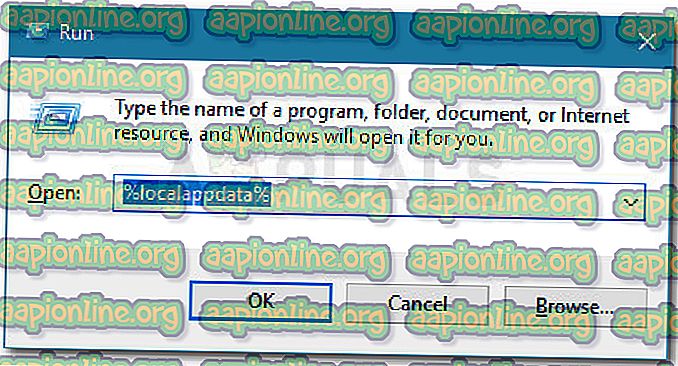
- Након што сте у локалној мапи, идите на Гоогле> Цхроме> Кориснички подаци> Задано. Затим потражите датотеку Веб података и избришите је из ове мапе.
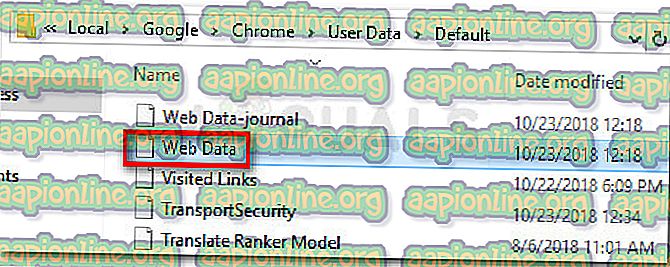
- Отворите Гоогле Цхроме и погледајте да ли је проблем решен. Ако и даље наилазите на грешку, вратите се на АппДата / Лоцал / Гоогле / Цхроме / УсерДата користећи горе наведене кораке и избришите датотеку локалне државе.
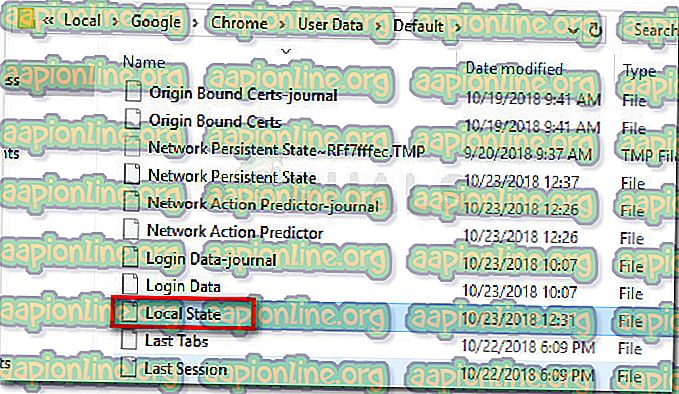
- Погледајте да ли је проблем решен поновним отварањем Гоогле Цхроме-а.
Ако се порука о грешци и даље појављује, пређите на следећи метод испод.
Метода 2: Уклоните могућност АВ интервенције треће стране (ако је применљиво)
Много антивирусних пакета трећих страна инсталираће додатне алатне траке претраживача како би вас заштитило од претњи на мрежи, јер оне заиста немају исту врсту дозвола него уграђено решење (Виндовс Дефендер).
Обично су ове алатне траке опционалне, али ако сте пожурили кроз АВ инсталацију, можда су се инсталирали без да је схватите. Проблем са тим је што они обично стварају проблеме, посебно након што уклоните антивирус иза њих.
Неколико корисника у сличној ситуацији известило је да су открили да је кривац АВГ Тоолбар - опциони алат који инсталира АВГ Интернет Сецурити. Корисници углавном пријављују да је АВГ Тоолбар почео стварати проблеме након што су прво уклонили сигурносни пакет који га је инсталирао. Други софтвер који је повезан са грешком у Гоогле Цхроме профилу је АВГ Сецуре Сеарцх .
Срећом, већина погођених корисника успела је да реши проблем деинсталирањем опционих алата и брисањем .сис датотеке која припада АВГ Тоолбар-у.
Напомена: Имајте на уму да би се проблем могао догодити и са различитим антивирусним пакетима треће стране. Ако користите спољно безбедносно решење, размислите о томе да га деинсталирате привремено само да бисте га елиминисали са листе криваца. Можете да пратите овај водич ( овде ) за темељни водич о потпуном деинсталирању вашег безбедносног решења треће стране.
Ако сте претходно деинсталирали АВГ пакет и овај сценарио је применљив на вас, следите доле наведене кораке и проверите да ли сте уклонили било који преостали алат:
- Притисните тастер Виндовс + Р да бисте отворили оквир за покретање. Затим откуцајте “ аппвиз.цпл ” и притисните Ентер да бисте отворили Програми и функције .

- На листи апликација потражите унос који је објавила компанија АВГ Тецхнологиес под називом АВГ СафеГуард алатна трака. Имајте на уму да се име може разликовати у зависности од верзије АВГ-а коју сте инсталирали - можда ћете је видети и као АВГ Сецуре Сеарцх или АВГ Тоолбар .
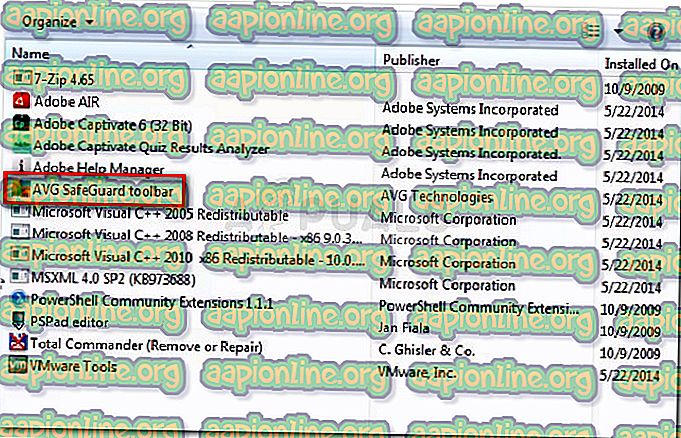
Напомена: Имајте на уму да ако имате новију АВГ верзију, овде је нећете моћи видети јер ће се алатна трака инсталирати директно као Цхроме проширење. У овом случају пређите равно на корак 4.
- Кликните десним тастером миша на алатну траку АВГ и изаберите Деинсталирање, а затим следите упутства на екрану да бисте је деинсталирали из система.
- Отворите Гоогле Цхроме и кликните на ОК да бисте се решили грешке „ Погрешка у профилу “. Затим кликните дугме за подешавања у горњем десном делу екрана и идите на Више алата> Проширења .

- На листи инсталираних проширења потражите АВГ Сецуре претрагу или АВГ траку са алаткама и деинсталирајте је кликом на икону Уклони (или дугме Уклони на новијим Цхроме верзијама).

- Као последњи корак идите на Виндовс> Систем32 > Дриверс и избришите авгтпк64.сис - ово је главна системска датотека која се налази иза АВГ Тоолбар-а.
- Након што су уклоњени сви опционални сигурносни алати треће стране, поново покрените Гоогле Цхроме и погледајте да ли се погрешка „ Појавио грешка у профилу “ и даље појављује.
Ако и даље видите исти проблем, пређите на следећи метод у наставку.
Трећи начин: Креирајте нови профил корисника Цхроме-а
Неколико погођених корисника известило је да може решити проблем присиљавајући претраживач да створи нови профил при следећем покретању. Иако су неки корисници известили да их је овај корак натерао да изгубе ознаке, то не би требало бити случај ако сте претходно направили сигурносну копију Цхроме података са својим Гоогле налогом.
Ипак, овај корак је обично ефикасан у решавању грешке „ Појавила се грешка у профилу “, па ево шта треба да урадите:
- Притисните тастер Виндовс + Р да бисте отворили дијалог за покретање . Затим упишите „ % ЛОЦАЛАППДАТА% \ Гоогле \ Цхроме \ Кориснички подаци \ “ и притисните Ентер да отворите локацију која садржи подразумевани профил Гоогле Цхроме-а.

- Након што стигнете тамо, потражите фасциклу под називом Дефаулт - као што можда замислите, ово је подразумевани профил вашег Гоогле Цхроме-а. Можемо приморати претраживач да створи нови тако што ћемо га преименовати у Дефаулт-Бак .

- Сада поново покрените Гоогле Цхроме да бисте га натерали да поново створи нову задану фасциклу. Ако проблем нестане, пријавите се са својим Гоогле налогом да бисте вратили обележиваче и друге корисничке поставке.
Ако ова метода још увек није решила проблем, пређите на следећи метод у наставку.
4. метод: деинсталирајте Цхроме и обришите локални Цхроме цацхе
Већина погођених корисника успела је да реши грешку у Гоогле Цхроме профилу након што су деинсталирали прегледач и целу мапу локалне кеш меморије која му припада. Али не будите узнемирени, јер брисање локалне предмеморије прегледача неће изгубити корисничка подешавања, обележиваче или било које друге корисничке податке. Сви ваши подаци се сигурно чувају на вашем Гоогле налогу и добићете их чим се поново пријавите.
Следите доле наведени водич да бисте деинсталирали Гоогле Цхроме и избрисали повезану мапу са меморијом да бисте решили грешку у Гоогле Цхроме профилу :
- Обавезно проверите да ли је Цхроме потпуно затворен (укључујући агента фиоке).
- Притисните тастер Виндовс + Р да бисте отворили команду Рун. Затим откуцајте “ аппвиз.цпл ” и притисните Ентер да отворите прозор Програми и функције .

- Помичите се према листи апликација, кликните десним тастером миша на Цхроме и кликните Деинсталирај . Затим следите упутства на екрану да бисте уклонили прегледач из система.

- Након што је Гоогле Цхроме деинсталиран, поново покрените рачунар.
- При следећем покретању отворите други дијалог за покретање притиском на тастер Виндовс + Р. Затим откуцајте „ % лоцалаппдата% “ и притисните Ентер да отворите Локалну фасциклу повезану са вашим активним Мицрософт налогом.
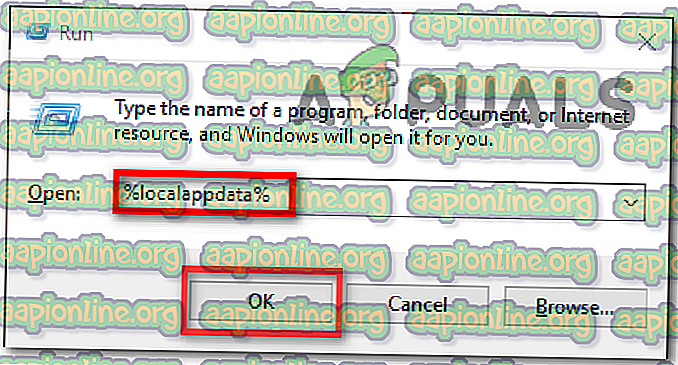
- Затим отворите Гоогле мапу, кликните десним тастером миша на Цхроме и избришите целокупан директоријум, заједно са свим његовим дечјим мапама.
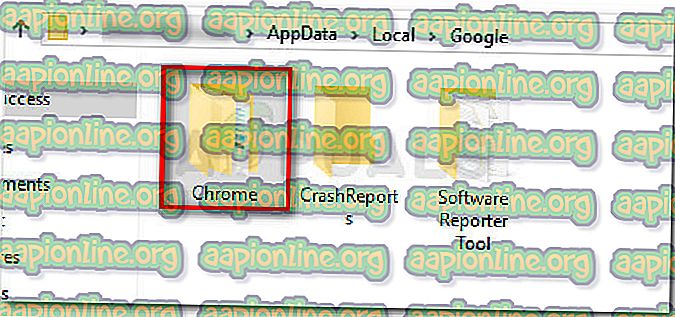
- Након што су локални подаци Цхрома избрисани, време је да поново инсталирате Цхроме. Да бисте то учинили, посетите ову везу ( овде ) са подразумеваним прегледачем и преузмите најновију доступну верзију.
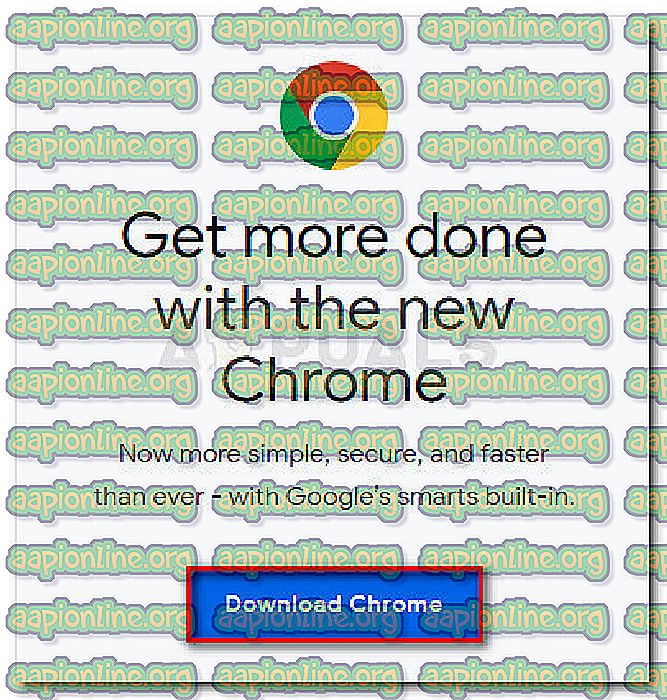
- Отворите извршну датотеку коју сте управо преузели и следите упутства на екрану да бисте довршили инсталацију.
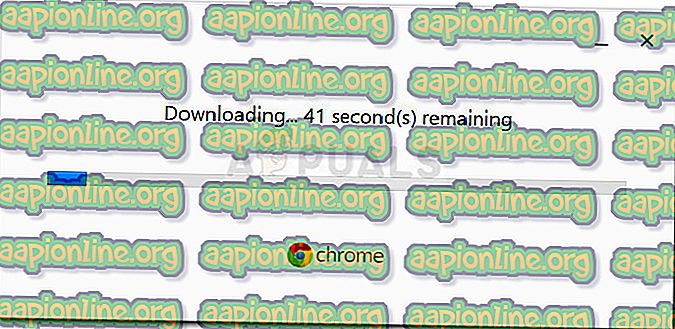
- Сада када је Гоогле Цхроме поново инсталиран, више се не бисте требали сусретати са грешком „ Појавила се грешка у профилу “.